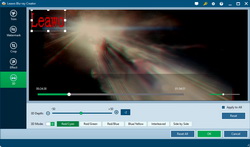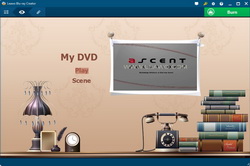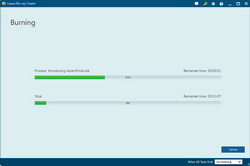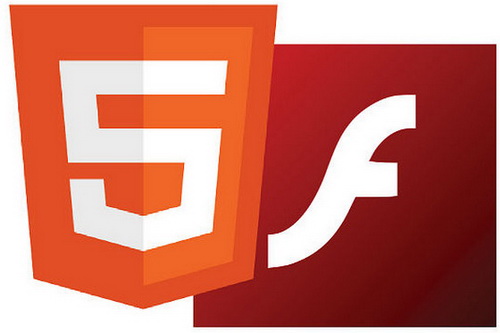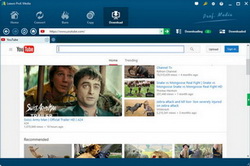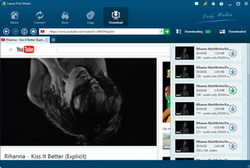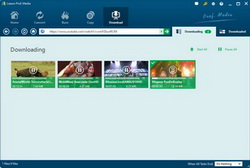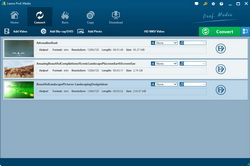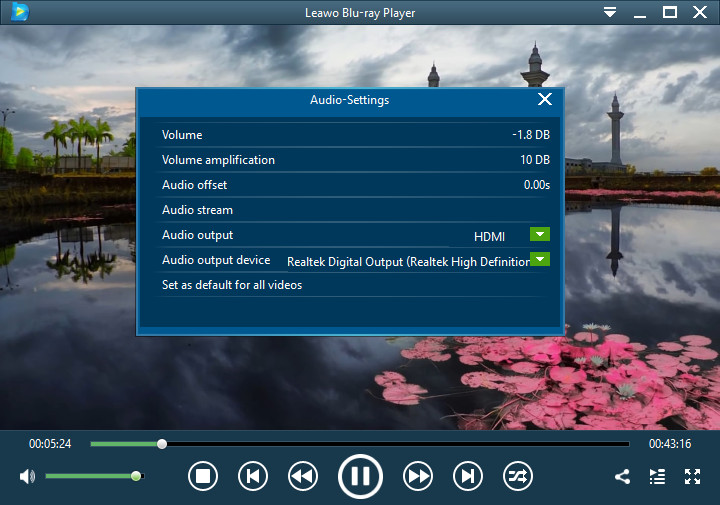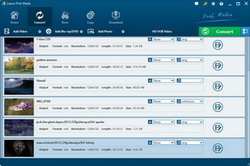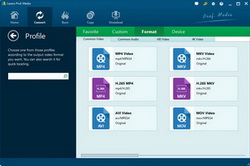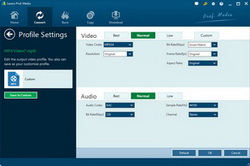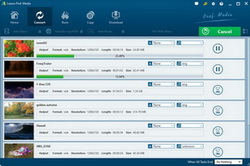« J'ai téléchargé beaucoup de films et de vidéos de YouTube. Ces vidéos sont au format FLV. Maintenant, je veux graver la vidéo FLV sur un disque Blu-ray afin de pouvoir la donner comme cadeau d'Halloween à mes amis. Je devrais utiliser Quel type de vidéo de programme de gravure Blu-ray et comment puis-je graver ces vidéos FLV sur un disque Blu-ray ? »
La plupart des téléchargements en ligne sont au format FLV, F4V ou MP4. Peu de lecteurs multimédias peuvent lire les vidéos FLV et F4V. Pour graver des fichiers FLV sur Blu-ray, le programme logiciel FLV vers Blu-ray est incontournable. Le contenu suivant vous montre comment graver des vidéos FLV sur un disque Blu-ray sur Mac et PC.
Partie 1 : Graver une vidéo FLV sur Blu-ray
Le Convertisseur de FLV en Blu-ray de Leawo est un logiciel professionnel de gravure de Blu-ray qui vous permet de convertir et de graver facilement des vidéos YouTube en disques Blu-ray, dossiers ou fichiers image ISO. Ce convertisseur YouTube en Blu-ray facilite également la conversion et la gravure de vidéos sur Blu-ray, de MKV à Blu-ray, AVCHD en Blu-ray, WMV en Blu-ray, MP4 en Blu-ray et plus. En présélectionnant plus de 40 menus de disque et modèles de modèle gratuits, ce graveur FLV en Blu-ray vous permet même de sélectionner facilement des menus de disque et de concevoir des menus de disque. Vous pouvez également graver des fichiers FLV sur un disque Blu-ray, convertir des fichiers FLV en dossiers Blu-ray et même créer des fichiers image ISO Blu-ray à l'aide de la vidéo FLV. Pour les utilisateurs de Mac, le Graveur Mac de FLV en Blu-ray de Leawo constitue une solution très efficace pour convertir et graver des vidéos FLV en Blu-ray sur un Mac.
le Créateur de Blu-ray de Leawo
- Gravez des vidéos simultanément sur des disques Blu-ray / DVD, des dossiers et / ou des fichiers d'image ISO.
- Créez des diaporamas de photos à partir de différentes photos et gravez-les facilement sur des disques DVD / Blu-ray.
- Cliquez sur pour graver le fichier image ISO sur un disque Blu-ray / DVD.
- Modifiez la vidéo de sortie pour ajouter des filigranes d'image ou de texte, redimensionner la taille de la vidéo, ajuster les effets, etc.
- Créez des films 3D Blu-ray / DVD avec 6 effets 3D différents.
Se préparer :
- Téléchargez, installez et lancez le Createur de Blu-ray de Leawo sur votre ordinateur.
- Préparez la vidéo FLV source.
- Insérez un disque Blu-ray inscriptible vierge dans le lecteur de l'enregistreur Blu-ray de votre ordinateur.
Comment graver une vidéo FLV sur Blu-ray
1. Ajouter une vidéo YouTube FLV
Cliquez sur le bouton « Ajouter une vidéo » pour parcourir la vidéo YouTube et l'ajouter à ce graveur de FLV en Blu-ray. Vous pouvez également faire glisser une vidéo FLV source directement dans ce logiciel d'enregistrement FLV vers Blu-ray.
Remarque : en fonction du disque Blu-ray inséré dans le lecteur, définissez le type de disque de sortie (BD-25 1280 × 720, BD-25 1920 × 1080, BD-50 1280 × 720 et BD-50 1920 × 1080) et le débit binaire (adapté au disque).
2. Éditer la vidéo (facultatif)
Faites un clic droit sur la vidéo YouTube FLV chargée et sélectionnez l'icône « Médias Modifier » pour entrer dans le panneau de montage vidéo où vous pouvez « rogner » la vidéo pour obtenir la longueur exacte, « rogner » la vidéo pour obtenir la bonne taille, et la vidéo « Effet » est disponible. Le meilleur effet d'affichage, vidéo « en filigrane » avec une image ou du texte, et ajouter des effets 3D.
3. Définir le menu du disque
Sur le côté droit de l'interface principale de l'enregistreur FLV en Blu-ray, vous pouvez sélectionner le menu du disque pour appliquer le contenu de sortie Blu-ray. Cliquez sur l'icône en forme d'œil au milieu du modèle de menu pour obtenir un aperçu et modifier le menu sélectionné. Si vous n'avez pas besoin d'ajouter un menu de disque, cliquez sur le modèle No Menu.
4. Plus de réglages de gravure
Après avoir appliqué le menu du disque, cliquez sur le bouton vert Graver. Dans la barre latérale, complétez la gravure FLV sur Blu-ray : graver sur, l'étiquette du disque et enregistrer dans les options. Si vous souhaitez graver un fichier FLV sur un disque Blu-ray, insérez un disque Blu-ray vierge dans le lecteur de disque Blu-ray et sélectionnez le lecteur Graveur Blu-ray comme cible sous l'option Graver sur. Vous pouvez sélectionner plusieurs cibles sous l'option « Graver sur » .
5. Graver des vidéos YouTube sur Blu-ray
Enfin, cliquez sur le bouton « Graver » dans la barre latérale droite pour graver la vidéo FLV sur le logiciel de conversion Blu-ray de ce fichier FLV.
Partie 2 : à propos de la vidéo FLV
Qu'est ce que le FLV ?
Flash Video (FLV, F4V) est un format de fichier conteneur permettant de transférer des vidéos sur Internet à l'aide d'Adobe Flash Player version 6-11. Le contenu vidéo Flash peut également être intégré dans un fichier SWF. Il existe deux formats de fichier vidéo différents appelés Flash Video : FLV et F4V. Les données audio et vidéo du fichier FLV sont codées de la même manière que dans le fichier SWF. Le dernier format de fichier F4V est basé sur le format de fichier multimédia de base ISO et est pris en charge à partir de Flash Player 9 Update 3. Les deux formats sont pris en charge dans Adobe Flash Player et sont en cours de développement par Adobe Systems. FLV a été développé à l'origine par Macromedia.
Ce format est rapidement devenu le format préféré pour la vidéo intégrée sur le Web. Parmi les utilisateurs bien connus du format vidéo Flash figurent YouTube, Hulu, Yahoo Video, Metacafe, Reuters et de nombreux autres fournisseurs d'informations.
Comment télécharger des vidéos FLV sur Mac et Win
La plupart des sites de partage de vidéos en ligne tels que YouTube, Hulu, Yahoo Video, Metacafe et Reuters utilisent FLV comme conteneur par défaut pour mdia. Ces vidéos peuvent être lues directement sur le navigateur via Adobe Flash Player. Pour ceux qui veulent télécharger des vidéos depuis ces sites, le téléchargeur de vidéos en ligne de Leawo peut être d'une grande aide. Le guide suivant explique comment télécharger des vidéos FLV sur un PC Mac et Windows à l'aide du programme de téléchargement de vidéos de Leawo.
Note:
- Pour configurer un répertoire dans lequel enregistrer des vidéos musicales téléchargées, cliquez sur l'icône de la molette dans le coin supérieur droit et ouvrez l'onglet Téléchargements. Définissez le répertoire de sortie dans l'option « Enregistrer la vidéo dans » .
- Si le format d'origine de la vidéo FLV téléchargée ne pose pas de problème, la tâche de téléchargement complète sera effectuée à l'étape 3. Si vous souhaitez convertir la vidéo FLV téléchargée dans un autre format afin de la lire sur iPad, iPhone et autres lecteurs, vous devrez passer à l'étape 4 (les étapes détaillées sont répertoriées ci-dessous).
Comment lire des vidéos FLV sur Mac et Win
Les fichiers FLV peuvent être téléchargés sur n'importe quel ordinateur Mac et Windows. Malheureusement, les fichiers FLV ne sont pas compatibles avec les lecteurs multimédias natifs tels que Windows Movie Player et QuickTime. Pour afficher les fichiers FLV sur votre Mac ou Windows, vous avez deux options : utiliser un lecteur FLV tiers et convertir votre vidéo FLV en MP4 ou en un autre format.
1.Lisez des vidéos FLV sur votre Mac et gagnez avec le logiciel de lecture tiers FLV./strong>
Il existe une variété de logiciels de lecteurs multimédias FLV tiers parmi lesquels vous pouvez choisir. Le Lecteur de Blu-ray de Leawo est définitivement votre premier choix. Il est très facile à utiliser et prend en charge plus de 180 formats vidéo. En même temps, il s'agit d'un logiciel de lecteur Blu-ray sans zonage, totalement gratuit, qui peut lire des films sur Blu-ray et DVD sans perte de qualité.
Convertir des vidéos FLV et gagner la lecture sur Mac
Vous pouvez également utiliser le Convertisseur de vidéo de FLV pour convertir des fichiers FLV vers d'autres formats, tels que MP4, AVI, WMV, MPEG, etc. sur Mac ou Windows. Vous pouvez ainsi non seulement lire des vidéos FLV sur des ordinateurs Mac et Windows, mais aussi les apprécier. Les vidéos FLV sont disponibles sur d'autres lecteurs multimédias portables tels que les téléphones iPad, iPhone, Xbox, HTC, etc. Essayez d'utiliser le Convertisseur de vidéo de Leawo pour convertir des vidéos FLV sur Mac et Windows.